最近、AIを使った画像拡大・超解像化が脚光を浴びています。
AIを使うことで、今までの画像処理では良い結果が望めなかった4倍以上の画像拡大が、今までとは比べ物にならないくらいの高画質で行えるようになりました。
この技術はPotoshopなどの画像レタッチ製品や、画像を扱うWebサービスの一機能として組み込まれる他、単品のアプリとしても登場しています。
今回は、そんな中でもフォルダ丸ごと画像を拡大(超解像化)してくれる PhotoIns について、他の製品と画質を比較し、その実力を見ていきたいと思います。
Photo Enlarger とは
Photo Enlarger は画像拡大に特化した製品で、ブルーレィやDVDのコピー、ストリーミング動画のダウンロードなどのマルチメディア製品を手掛ける老舗の企業「Leawo」が開発、販売しています。
Photo Enlargerは、最新のAI技術(ディープラーニング)を使用しており、画質を維持して最大40倍までの拡大が可能です。
また、他の製品には無い機能として、拡大と合わせて画質の調整(ノイズ/ボケ除去、コントラスト、輝度、彩度)が行えることが挙げられます。
主な機能として、次のものがあります。
| 機能 | 説明 |
|---|---|
| フォルダ内の画像をまとめて拡大 | フォルダ内の画像ファイルを一括で拡大可能。 |
| 拡大率は最大40倍までサポート | 2倍、4倍、6倍はマウスクリックで一発選択。 更に数値で拡大率(最大40倍)を指定することが可能。 |
| 画質調整オプション | ノイズ除去、ボケ除去、コントラスト、輝度、彩度などの画質調整が利用可能。 |
| 画像の縮小 | 画像を0.5倍に縮小(ダウンスケーリング)可能。 |
| バッチ処理 | 最大5倍高速(同時並行処理)をサポート。 |
| 主要なフォーマットに対応 | 主要な画像形式(JPG, JPG2000, PNG, TIFF, BMP)に対応。 |
| プリセットの保存と呼び出し | 現在の設定内容をプリセットとして保存でき、後で呼び出して利用が可能。 |
| わかりやすいUIデザイン | ユーザーフレンドリーでわかりやすいユーザーインターフェースデザインを提供。 |
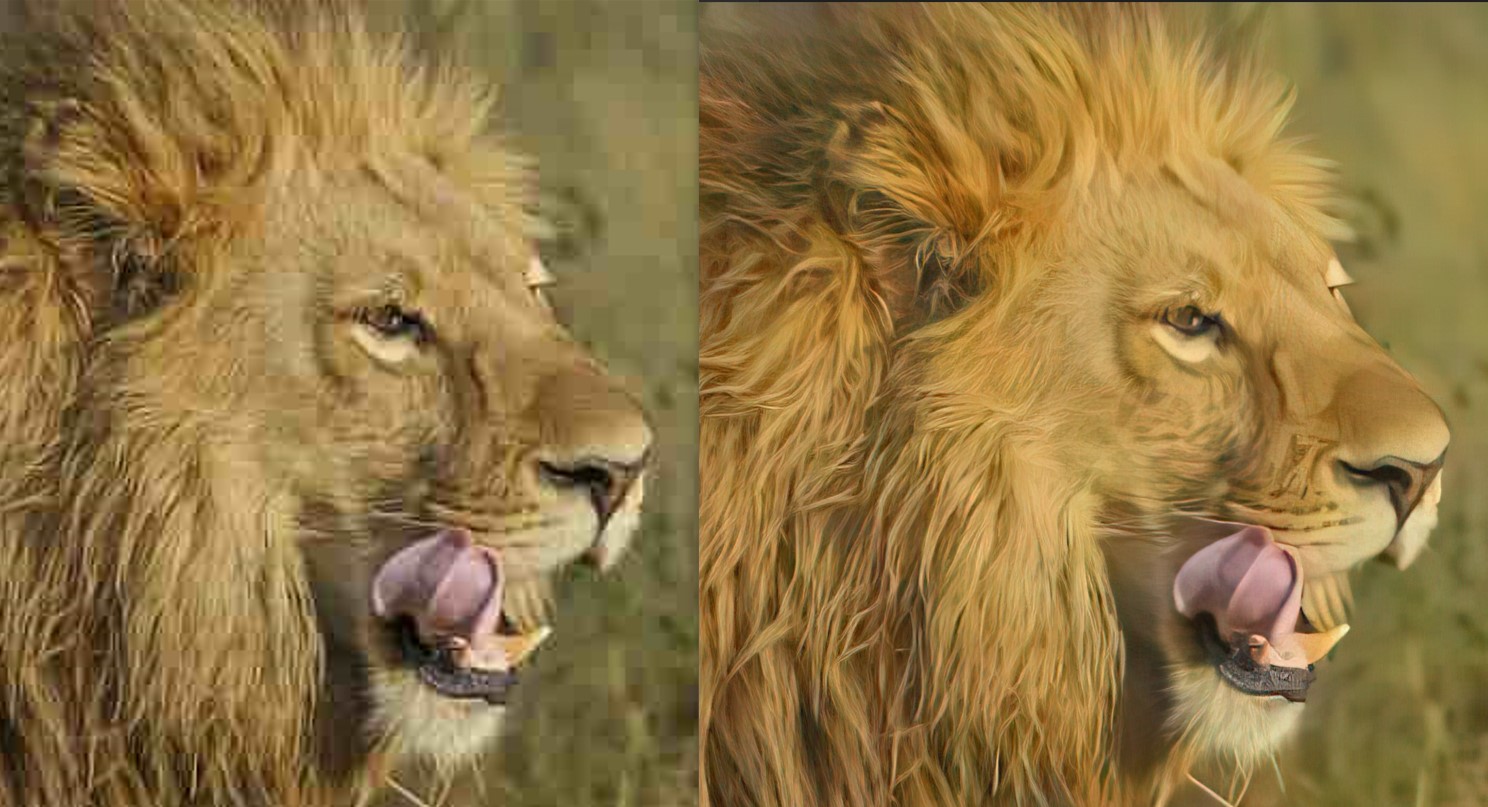
Photo Enlarger の入手とインストール
Photo Enlarger は Leawo PhotoIns というアプリの1機能(モジュール)として販売されているため、最初に Leawo PhotoInsをインストールする必要があります。
Leawo PhotoIns はいわばライセンスとバージョンアップを管理するランチャーアプリで、2023年10月現在において3つのモジュールが用意されており、モジュールごとにライセンス販売がされています。
ちなみに、同時に複数のモジュールを購入することで、より多くの割引を受けることができます。
無料体験版のダウンロード
Leawo Photoinsの公式サイトのダウンロードボタンをクリックして、インストーラーをダウンロードして下さい。
成功すると、online_photoins_setup.exe というファイルがダウンロードされます。
無料体験版はフォルダ内の画像をまとめてレタッチすることが出来ません。また、出力される画像には透かしが入り、広告も埋め込まれます。
しかし、それ以外は正規版と同じなので、使い勝手や処理速度、レタッチ後の画質を確認することが可能です。
インストール方法
online_photoins_setup.exe をダブルクリックで実行し、画面の指示に従ってください。クリックを2回行うだけの簡単インストールです。
「今すぐ実行する」をクリックすると下記の画面が表示されますので、画面左下の Photo Enlarger をクリックして下さい。
今回は Photo Enlarger だけを評価しますが、残り2つについてもここから体験版を実行できます。
Photo Enlarger の使い方
ここでは使い方の概要だけを紹介しておきます。より詳しい説明は公式サイトの「Leawo Photo Enlargerの使い方」をご確認下さい。
基本操作
Photo Enlarger を起動したら、任意の画像をドラッグ&ドロップします。もちろん、複数の画像を選んでドラッグ&ドロップしたり、任意のフォルダをドラッグ&ドロップすることも可能です。
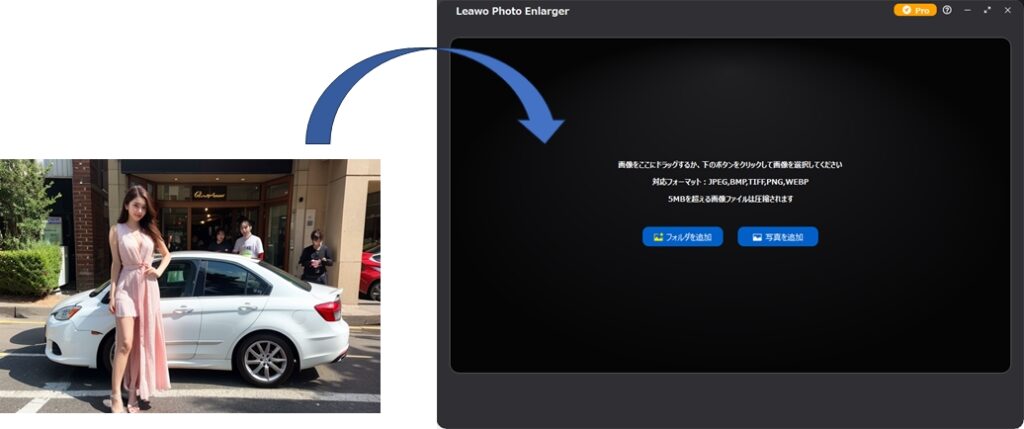
次に、「出力」ボタンをクリックし、出力設定画面を表示します。そして、「出力〇枚写真」ボタンをクリックすることで、拡大された画像が出力先フォルダに出力されます。
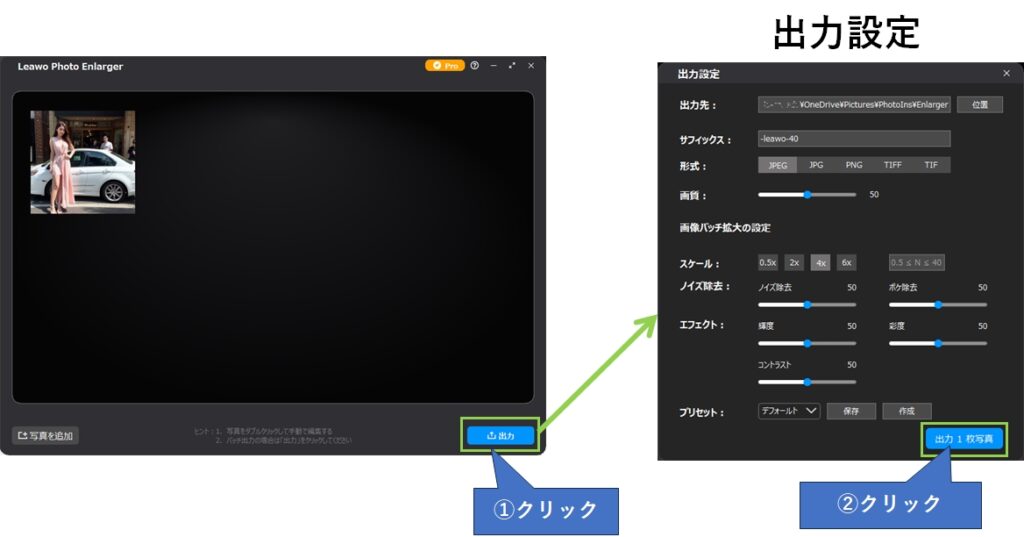
出力設定画面で設定できる項目は次の通りです。
初期設定では、出力先フォルダは下記の場所になっています。
また、拡大率が4、画像フォーマットがJPEGになっていますので、拡大率を上げたい、同時にノイズ除去やコントラスト調整などの画像調整(エフェクト)を行いたい場合は、適宜設定を変更して下さい。
結果を確認しながらの操作
ドラッグ&ドロップした画像のうち、任意の画像をダブルクリックすると、調整画面が表示されます。
ここから、拡大倍率(但し8倍まで)や様々な画質調整が行なえるようになっています。
また、画面が左右に分離されており、左に元の画像、右に拡大/調整後の画像が表示されるため、設定の効き具合を確認しながら作業を進めることが出来ます。
画質検証
今回は768×512の画像を4倍(3072×2048)に拡大した結果を、4つのアプリで比較してみました。
| Photo Enlarger | ライセンス購入(7410円)。 キャンペーンもしくは複数機能同時購入による割引有り。 |
|---|---|
| VANCE AI | ライセンス購入(29500円)、又は ポイント課金(2.5円~/1画像)のオンラインサービスにて利用可能。 キャンペーンによる割引有り。 |
| Upscayl | 無料。パソコンにインストールして利用。 |
| Stable diuffusion | 無料。パソコンにインストールして利用(但しインストール手順は複雑)。 |
写真を拡大する用途において、VanceAIはエッジが協調されすぎていて、もはや絵になっています。Upscaylは少しはマシではあるものの、かなり自然さが失われてしまいました。
Stable diuffusion は写真の拡大に適したESRGANというアルゴリズムを選択したことで、前者に比べて自然な感じに仕上がったものの、解像間が見劣りする結果となりました。
それに対して、Photo Enlargerは自然さと解像間のバランスが絶妙で、写真を拡大するという目的では一番良い結果が得られました。
私は今まで Stable diffusion の拡大機能を利用していましたが、今後は Photo Enlargerに切り替えようと思います。
検証結果
✔オリジナル
✔Photo Enlarger
✔VanceAI
✔Upscayl
✔Stable diuffusion
購入方法
製品はPhoto Enlargerの公式サイトから購入可能です。ライセンスには有効期間が1年間のものと、永続の2通りが用意されています。
また、3つのモジュールを同時購入すると大幅な割引が受けられます。購入ページでモジュールを選択するとリアルタイムで割引金額が表示されるので、どういう買い方が一番お得かを知ることが出来ます。
まとめ
今回は写真の拡大(高解像化)に特化した Photo Enlarger についての概要、使い方と、他の製品との画質比較を行いました。
Photo Enlarger は他の製品に比べて写真の拡大が得意で、簡単かつ高速にバランスの良い仕上がりを見せてくれました。
価格は決して安いわけではありませんが、キャンペーンや複数モジュールの同時購入で割引が受けられるので、うまく活用して頂ければと思います。
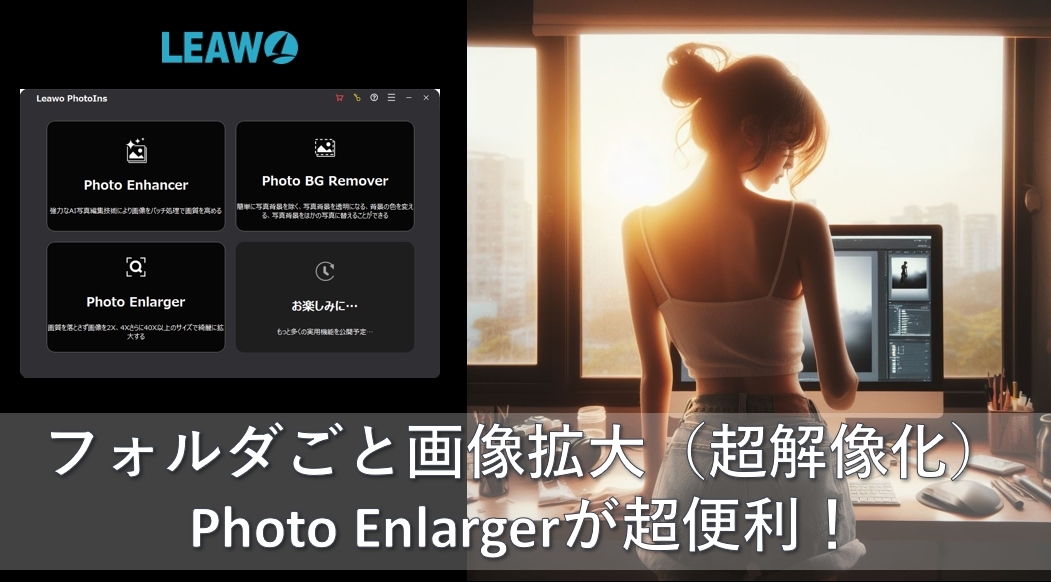
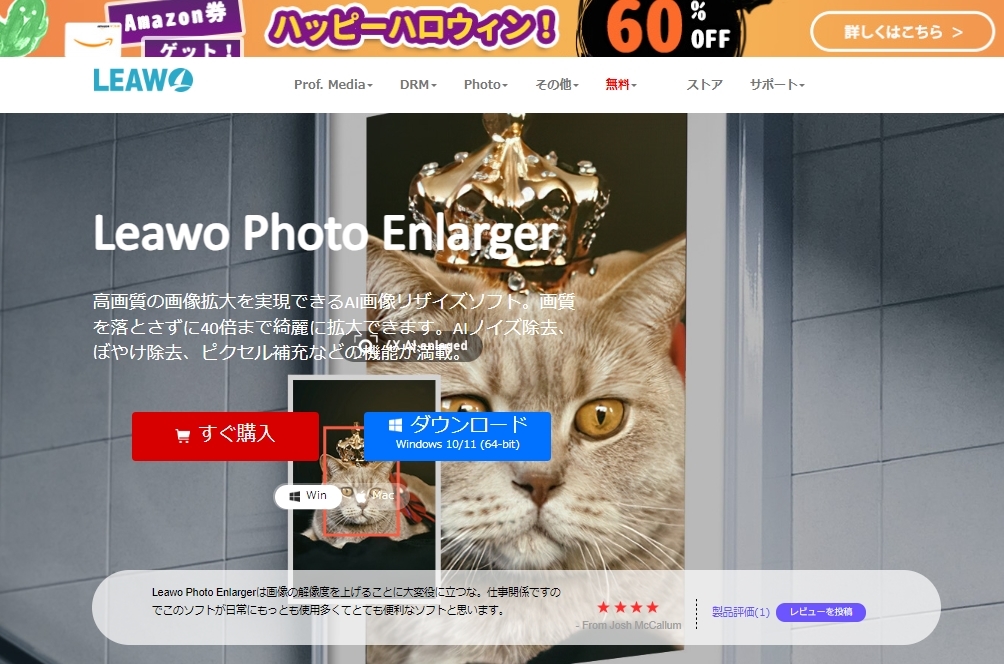
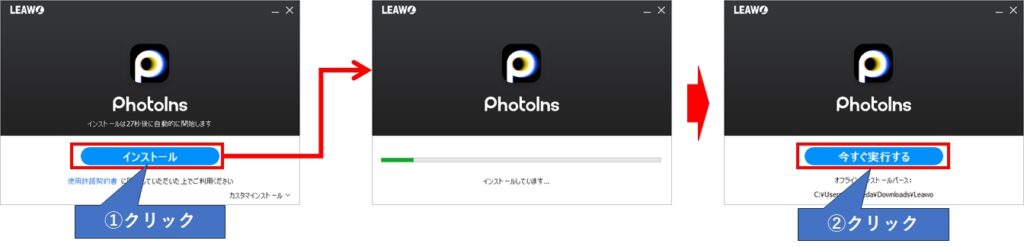

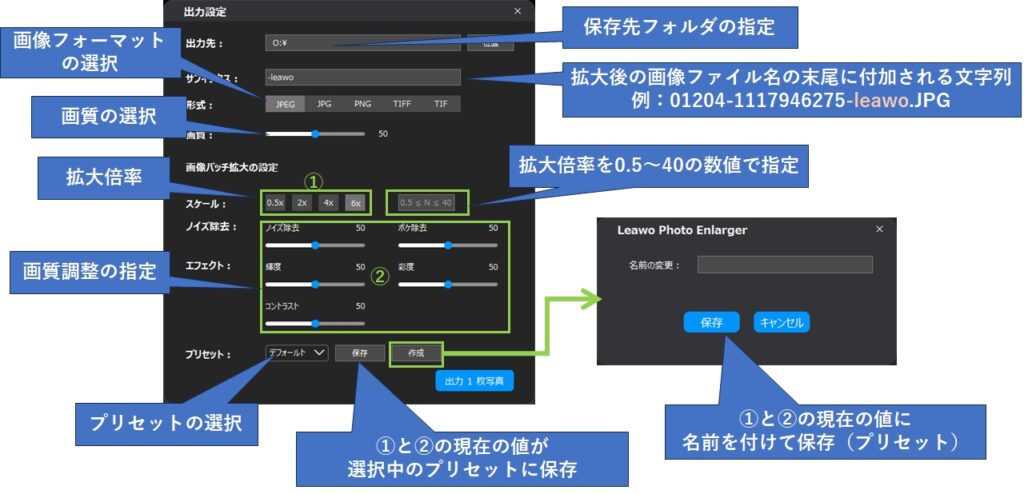
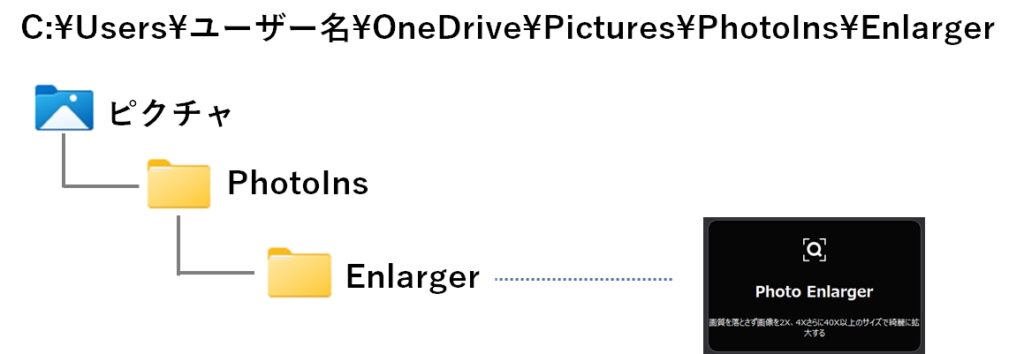
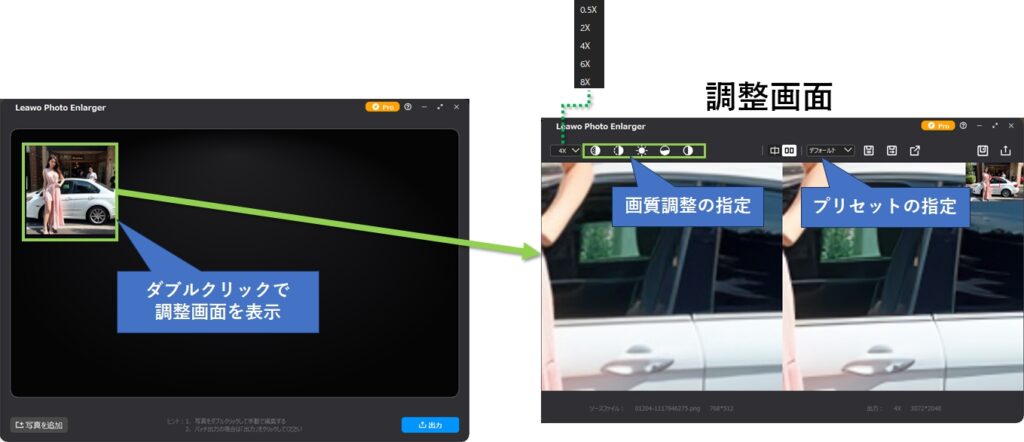

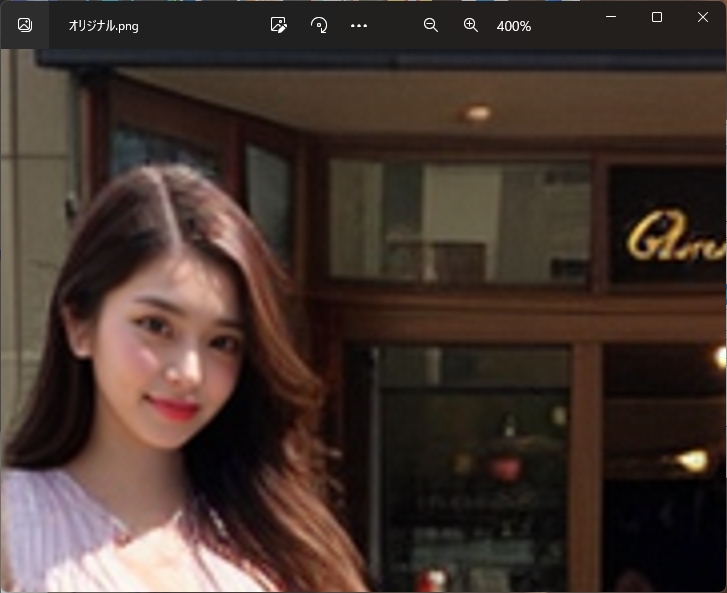

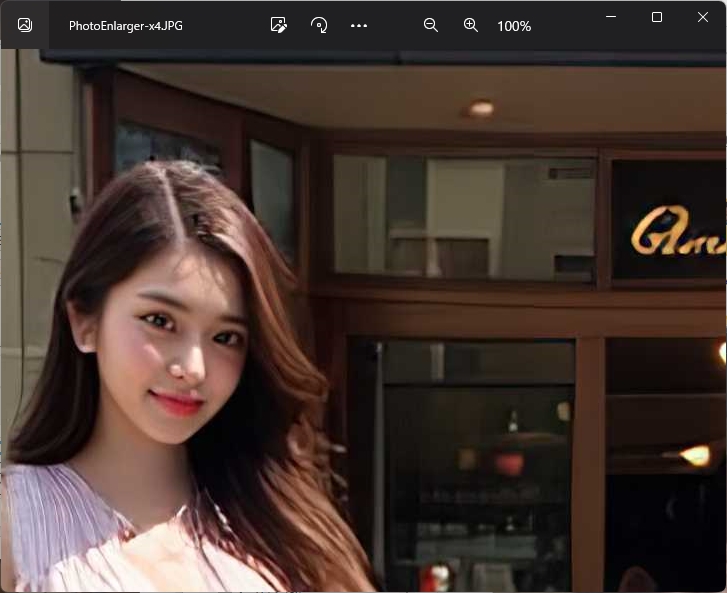

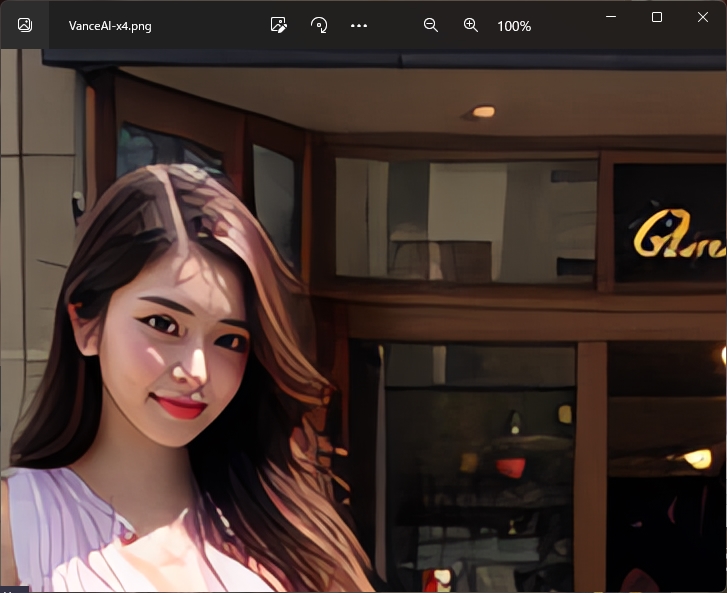

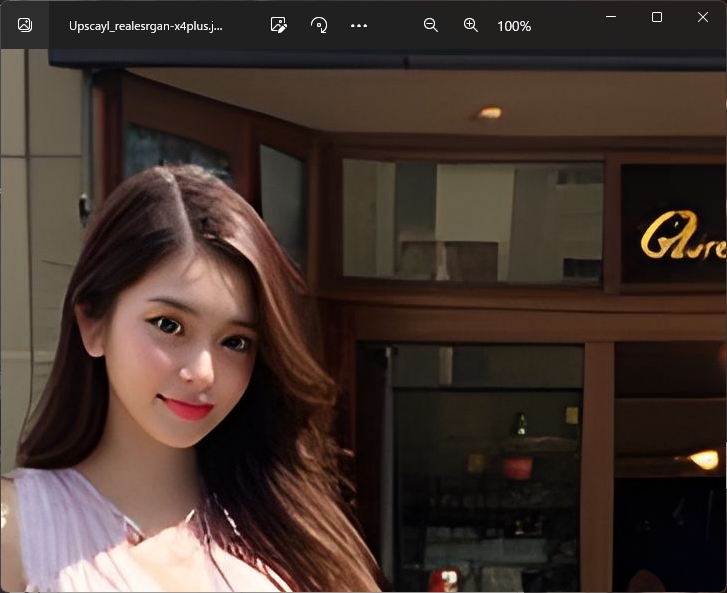

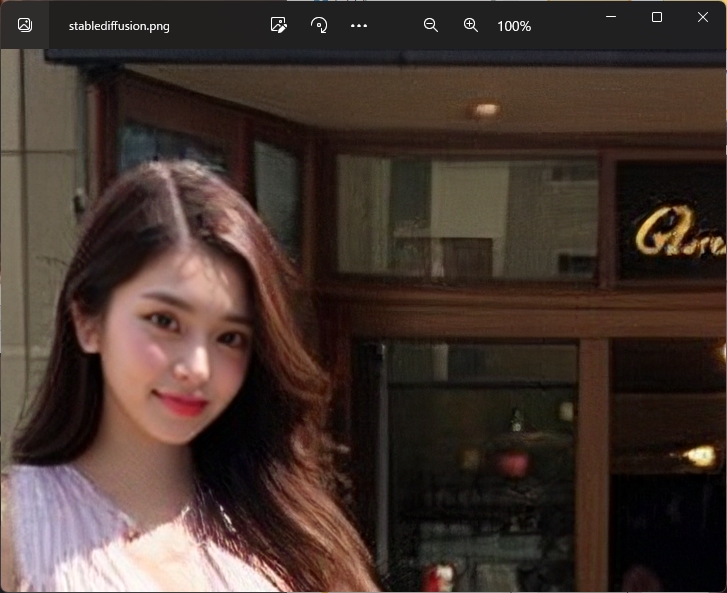
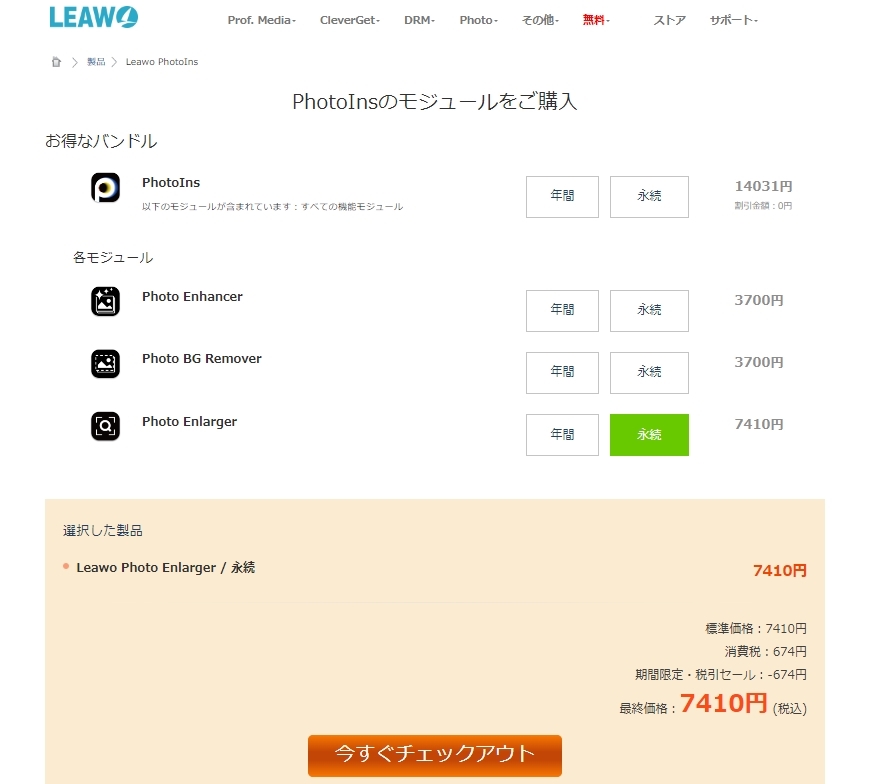





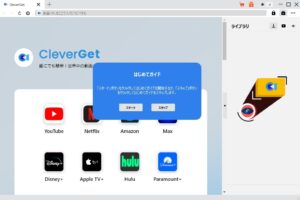


コメント